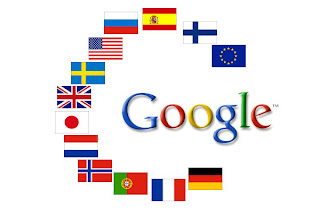Salah satu yang dapat menyebabkan keberhasilan seorang blogger ialah jika seoarang blogger tersebut tidak hanya sekedar ngeblog / mosting- mosting saja, akan tetapi seorang blogger yang berhasil ialah blogger yang mau mempelajari/memperhatikan trik-trik SEO dan mencoba mempraktekannya di blog mereka, sebab SEO sangat berpengaruh besar terhadap maju atau tidaknya blog mereka. SEO (Search Engine Optimization) itu sendiri merupakan serangkaian proses yang dilakukan secara sistematis yang bertujuan untuk meningkatkan volume dan kulitas trafik dari mesin pencari menuju alamat situs web tertentu, dengan memanfaatkan mekanisme kerja alami algoritma dari mesin pencari tersebut (Wikipedia). Atau dapat disimpulkan, seo merupakan sebuah metode agar postingan yang kita posting bisa terindex dan bisa nangkring di halaman pertama google, sehingga berpeluang besar untuk menarik pengunjung ke blog kita.
Sebenarnya ada banyak metode yang bisa dilakukan agar blog kita menjadi seo friendly, salah satunya dengan memasang meta tag yang seo friendly di blog. Dan metode ini hampir dilakukan oleh semua blogger. Dan hasilnya memang cukup efektif untuk menjadikan blog menjadi seo friendly. Ok. Dari pada saya berpanjang lebar, langsung saja menuju ke TKP :)
Cara Memasang Meta Tag SEO Friendly di Blog
1. Login ke dasboard blog dan masuk ke Template.
2. Kemudian pilih edit HTML.
3. Centang Expand Widget Template.
4. Lalu cari kode berikut ini
<b:include data='blog' name='all-head-content'/> atau
<title><data:blog.pagetitle/></title> atau
<title><data:blog.pageName/> - <data:blog.title/></title> atau
<title><data:blog.title/></title>
5. Jika sobat telah menemukan salah satu dari kode di atas, silahkan untuk meletakkan kode meta tag berikut di bawahnya:
<b:if cond='data:blog.url == data:blog.homepageUrl'>
<title><data:blog.pageTitle/></title>
<meta content='
ISI DENGAN DESKRIPSI BLOG SOBAT' name='DESCRIPTION'/>
<meta content='
ISI DENGAN KEYWORD BLOG SOBAT' name='KEYWORDS'/> </b:if>
<b:if cond='data:blog.pageType == "item"'>
<title><data:blog.pageName/></title>
<meta expr:content='data:blog.pageName + ", " + data:blog.title + ", " + data:blog.pageName' name='Description'/>
<meta expr:content='data:blog.pageName + ", " + data:blog.title + ", " + data:blog.pageName' name='Keywords'/>
</b:if>
<meta content='index, follow' name='robots'/>
<meta content='
NAMA PENGGUNA BLOG' name='author'/>
<meta content='2013,
ISI DENGAN JUDUL BLOG' name='copyright'/>
<meta content='1 days' name='revisit-after'/>
<meta content='id' name='language'/>
<meta content='id' name='geo.country'/>
<meta content='Indonesia' name='geo.placename'/>
<meta content='all-language' http-equiv='Content-Language'/>
<meta content='global' name='Distribution'/>
<meta content='global' name='target'/>
<meta content='Indonesia' name='geo.country'/>
<meta content='all' name='robots'/>
<meta content='all' name='googlebot'/>
<meta content='all' name='msnbot'/>
<meta content='all' name='Googlebot-Image'/>
<meta content='all' name='Slurp'/>
<meta content='all' name='ZyBorg'/>
<meta content='all' name='Scooter'/>
<meta content='ALL' name='spiders'/>
<meta content='text/html; charset=UTF-8' http-equiv='Content-Type'/>
<meta content='true' name='MSSmartTagsPreventParsing'/>
<meta content='blogger' name='generator'/>
<meta content='general' name='rating'/>
<meta content='never' name='Expires'/>
6. Klik Simpan dan tunggu hasilnya sampai google bot mengcrawler blog sobat.
Catatan !!
Ganti kode kalimat berwarna
biru sesuai dengan yang sobat inginkan, seperti untuk deskripsi silakan sobat isi dengan deskripsi blog sobat masing-masing.
Atau Jika sobat menginginkan kode yang lebih sederhana bisa mengcopy kode di bawah ini dan paste kan di tempat yang sama. Tapi ingat !! gunakan salah satunya saja, jangan gunakan keduanya.
<b:if cond='data:blog.url == "
Isi dengan Url blog sobat"'>
<title><data:blog.pageTitle/></title>
<meta content='
Isi dengan deskripsi blog sobat' name='description'/>
<meta content='
Isi dengan keyword blog sobat' name='keywords'/> </b:if>
<b:if cond='data:blog.pageType == "item"'>
<title><data:blog.pageName/> - <data:blog.title/></title>
<meta expr:content='data:blog.pageName + ", " + data:blog.title + ", " + data:blog.pageName' name='description'/>
<meta expr:content='data:blog.pageName + ", " + data:blog.title + ", " + data:blog.pageName' name='Keywords'/>
</b:if>
Semoga bermanfaat dan semoga berhasil :)